HP1010安装方法
hp1010打印机驱动win7安装技巧
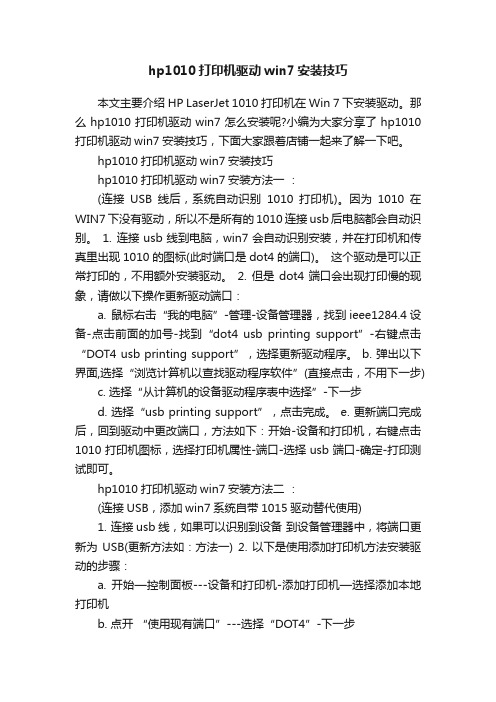
hp1010打印机驱动win7安装技巧本文主要介绍HP LaserJet 1010 打印机在 Win 7 下安装驱动。
那么hp1010打印机驱动win7怎么安装呢?小编为大家分享了hp1010打印机驱动win7安装技巧,下面大家跟着店铺一起来了解一下吧。
hp1010打印机驱动win7安装技巧hp1010打印机驱动win7安装方法一:(连接USB线后,系统自动识别1010打印机)。
因为1010在WIN7下没有驱动,所以不是所有的1010连接usb后电脑都会自动识别。
1. 连接usb线到电脑,win7会自动识别安装,并在打印机和传真里出现1010的图标(此时端口是dot4的端口)。
这个驱动是可以正常打印的,不用额外安装驱动。
2. 但是dot4端口会出现打印慢的现象,请做以下操作更新驱动端口:a. 鼠标右击“我的电脑”-管理-设备管理器,找到ieee1284.4设备-点击前面的加号-找到“dot4 usb printing support”-右键点击“DOT4 usb printing support”,选择更新驱动程序。
b. 弹出以下界面,选择“浏览计算机以查找驱动程序软件”(直接点击,不用下一步)c. 选择“从计算机的设备驱动程序表中选择”-下一步d. 选择“usb printing support”,点击完成。
e. 更新端口完成后,回到驱动中更改端口,方法如下:开始-设备和打印机,右键点击1010打印机图标,选择打印机属性-端口-选择usb端口-确定-打印测试即可。
hp1010打印机驱动win7安装方法二:(连接USB,添加win7系统自带1015驱动替代使用)1. 连接usb线,如果可以识别到设备到设备管理器中,将端口更新为USB(更新方法如:方法一)2. 以下是使用添加打印机方法安装驱动的步骤:a. 开始—控制面板---设备和打印机-添加打印机—选择添加本地打印机b. 点开“使用现有端口”---选择“DOT4”-下一步c. 点击“windows update”-更新后—厂商选择“HP”—打印机选择’hp laserjet 1015”-下一步d. 按照默认提示点击“下一步”,直到完成即可hp1010打印机驱动win7安装方法三:(连接USB,使用1010vista系统下驱动替代) 首先到hp官方网站上下载1010在vista下的驱动并解压缩。
HP打印机安装指南说明书

使用入门1. 请按照设置手册页上的说明设置打印机。
2. 请访问 12 安装移动应用或 HP 打印机软件并将打印机 连接至您的网络。
对于 Windows® 用户,如果您的计算机未连接到 Internet ,请将打印机软件 CD 插入到您的计算机中。
如果 安装程序没有启动,请浏览至“计算机”,双击带 HP 徽标的 CD/DVD 驱动器图标,然后双击 setup.exe 。
3. 在线创建账户以激活您的打印机。
安装移动应用或打印机软件后,将全程指导您创建账户。
了解更多信息电子版帮助:安装软件期间,通过从推荐的软件中选择电子版帮助来安装帮助文件。
打印、疑难排解和支持的信息;除此之外,还有通告、环境和管制信息,自述文件:该自述文件包含有关系统要求的信息和有关设置和使用打印机的更新信息。
将 HP 打印机软件 CD 插入到您的计算机中,然后双击 ReadMe.chm (Windows) 或打开“文档”文件夹 (OS X)。
在 Web 上:其他帮助和信息:/go/support 。
打印机注册: 。
一致性声明: www.hp.eu/certificates 。
此处包含的信息如有更改恕不另行通知。
*G3J47-90013**G3J47-90013*G3J47-90013Windows® 8.1单击“开始”屏幕左下角的向下箭头,选择打印机名称,单击帮助,然后选择 搜索 HP 帮助。
Windows® 8在“开始”屏幕上,右键单击屏幕上的空白区域,单击应用程序栏中的所有 应用程序,选择打印机名称,然后选择帮助,再选择搜索 HP 帮助。
Windows® 7Windows Vista®Windows XP®单击开始,选择程序或所有程序,然后依次选择 HP 、打印机名称和帮助。
OS X v10.10 Yosemite OS X v10.9 Mavericks OS X v10.8 Mountain Lion在查找程序中,选择帮助菜单中的帮助中心。
惠普1010打印机怎么安装使用?
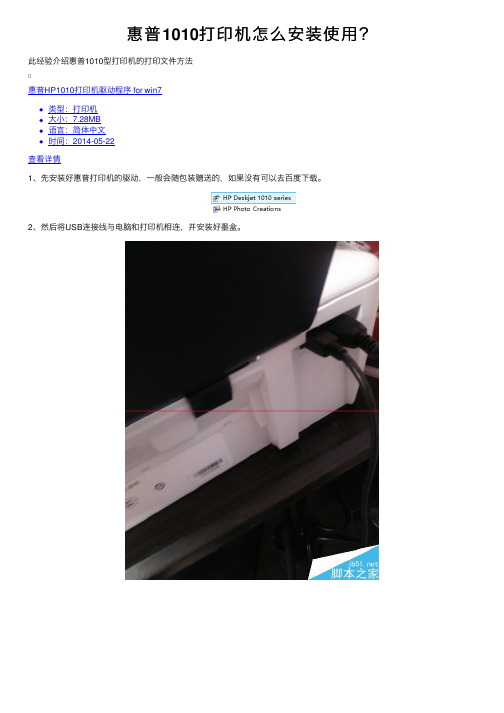
惠普1010打印机怎么安装使⽤?此经验介绍惠普1010型打印机的打印⽂件⽅法
惠普HP1010打印机驱动程序 for win7
类型:打印机
⼤⼩:7.28MB
语⾔:简体中⽂
时间:2014-05-22
查看详情
1、先安装好惠普打印机的驱动,⼀般会随包装赠送的,如果没有可以去百度下载。
2、然后将USB连接线与电脑和打印机相连,并安装好墨盒。
3、将前盖盖上并将上⾯的盖⼦打开
4、放⼊⼀张纸,同时按下开关按钮
5、找好要打印的东西/⽂件(这⾥拿360浏览器做⽰范)
6、右键点击图⽚,找到“打印”选项,点击
7、然后点击打印就可以了~打印机会⾃动打印出来的~
注意事项:注意纸不要歪。
Win10系统在安装HP1010打印机时提示“找不到指定的模块”解决方法?
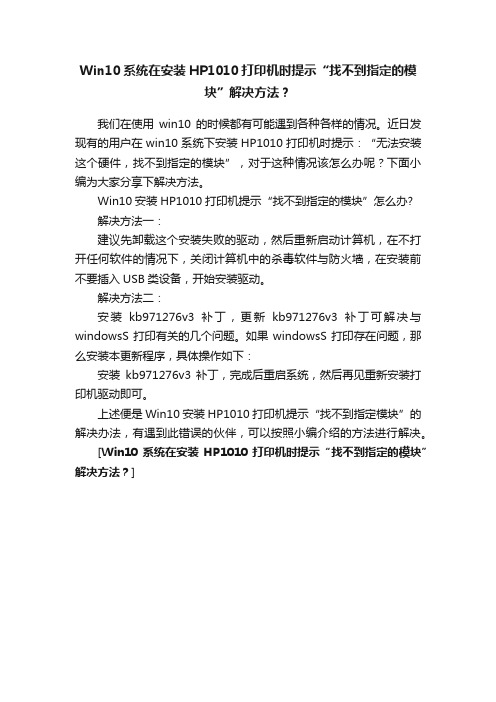
Win10系统在安装HP1010打印机时提示“找不到指定的模
块”解决方法?
我们在使用win10的时候都有可能遇到各种各样的情况。
近日发现有的用户在win10系统下安装HP1010打印机时提示:“无法安装这个硬件,找不到指定的模块”,对于这种情况该怎么办呢?下面小编为大家分享下解决方法。
Win10安装HP1010打印机提示“找不到指定的模块”怎么办?
解决方法一:
建议先卸载这个安装失败的驱动,然后重新启动计算机,在不打开任何软件的情况下,关闭计算机中的杀毒软件与防火墙,在安装前不要插入USB类设备,开始安装驱动。
解决方法二:
安装kb971276v3补丁,更新kb971276v3补丁可解决与windowsS 打印有关的几个问题。
如果 windowsS 打印存在问题,那么安装本更新程序,具体操作如下:
安装kb971276v3 补丁,完成后重启系统,然后再见重新安装打印机驱动即可。
上述便是Win10安装HP1010打印机提示“找不到指定模块”的解决办法,有遇到此错误的伙伴,可以按照小编介绍的方法进行解决。
[Win10系统在安装HP1010打印机时提示“找不到指定的模块”解决方法?]。
HP LaserJet 1010打印机无需驱动win7直接安装方法
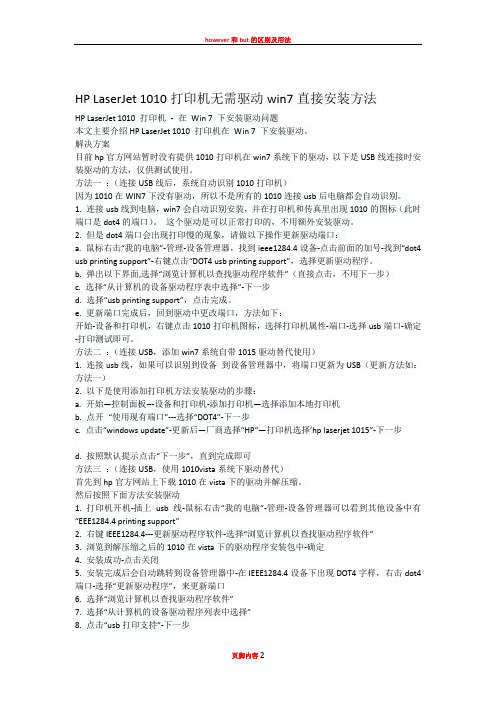
HP LaserJet 1010打印机无需驱动win7直接安装方法HP LaserJet 1010 打印机- 在Win 7 下安装驱动问题本文主要介绍HP LaserJet 1010 打印机在Win 7 下安装驱动。
解决方案目前hp官方网站暂时没有提供1010打印机在win7系统下的驱动,以下是USB线连接时安装驱动的方法,仅供测试使用。
方法一:(连接USB线后,系统自动识别1010打印机)因为1010在WIN7下没有驱动,所以不是所有的1010连接usb后电脑都会自动识别。
1. 连接usb线到电脑,win7会自动识别安装,并在打印机和传真里出现1010的图标(此时端口是dot4的端口)。
这个驱动是可以正常打印的,不用额外安装驱动。
2. 但是dot4端口会出现打印慢的现象,请做以下操作更新驱动端口:a. 鼠标右击“我的电脑”-管理-设备管理器,找到ieee1284.4设备-点击前面的加号-找到“dot4 usb p rinting support”-右键点击“DOT4 usb printing support”,选择更新驱动程序。
b. 弹出以下界面,选择“浏览计算机以查找驱动程序软件”(直接点击,不用下一步)c. 选择“从计算机的设备驱动程序表中选择”-下一步d. 选择“usb printing support”,点击完成。
e. 更新端口完成后,回到驱动中更改端口,方法如下:开始-设备和打印机,右键点击1010打印机图标,选择打印机属性-端口-选择usb端口-确定-打印测试即可。
方法二:(连接USB,添加win7系统自带1015驱动替代使用)1. 连接usb线,如果可以识别到设备到设备管理器中,将端口更新为USB(更新方法如:方法一)2. 以下是使用添加打印机方法安装驱动的步骤:a. 开始—控制面板---设备和打印机-添加打印机—选择添加本地打印机b. 点开“使用现有端口”---选择“DOT4”-下一步c. 点击“windows update”-更新后—厂商选择“HP”—打印机选择’hp laserjet 1015”-下一步d. 按照默认提示点击“下一步”,直到完成即可方法三:(连接USB,使用1010vista系统下驱动替代)首先到hp官方网站上下载1010在vista下的驱动并解压缩。
1010在win7下如何安装驱动
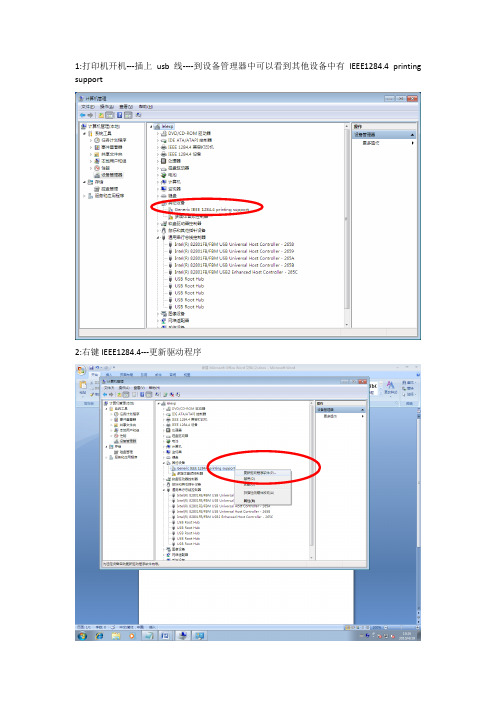
1:打印机开机---插上usb 线----到设备管理器中可以看到其他设备中有IEEE1284.4 printing
support
2:右键IEEE1284.4---更新驱动程序
3: 选择浏览计算机
4:浏览到解压缩之后的1010在vista下的驱动程序安装包中
5:安装成功---点击关闭
6:安装完成后会自动跳转到设备管理器中-----在IEEE1284.4设备下出现DOT4字样
7:设备和打印及中出现1010驱动图标
8:端口是
DOT4
9:在打印测试时发现DOT4端口会引起联机打印速度慢------到设备管理器中将DOT4更新成usb端口测试
10:选择浏览计算机
11:选择从列表
12:点击usb打印支持
13:更新成功---点击关闭
14:更新成功之后自动跳转到设备管理器中----可以看到通用串行总线控制其中出现usb打印支持
15:到设备和打印机中----点击打印机属性------将打印机端口更改成usb端口
法二:
可下载vista 1010 驱动,可采用添加法印机的方式,添加打印驱动程序,速度慢的话,可像上面方法一样更新成USB
法三,添加本地驱动,用系统自带的1015代替。
,。
windows 2003 server 下安装HPlaserjet 1010 打印机的方法
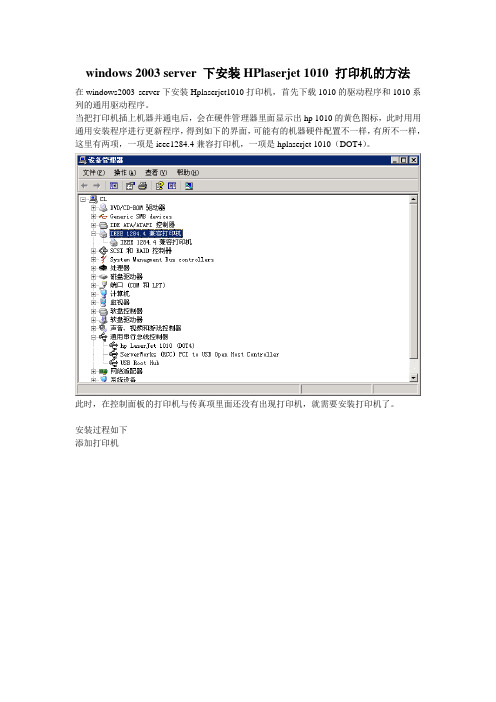
windows 2003 server 下安装HPlaserjet 1010 打印机的方法
在windows2003 server下安装Hplaserjet1010打印机,首先下载1010的驱动程序和1010系列的通用驱动程序。
当把打印机插上机器并通电后,会在硬件管理器里面显示出hp 1010的黄色图标,此时用用通用安装程序进行更新程序,得到如下的界面,可能有的机器硬件配置不一样,有所不一样,这里有两项,一项是ieee1284.4兼容打印机,一项是hplaserjet 1010(DOT4)。
此时,在控制面板的打印机与传真项里面还没有出现打印机,就需要安装打印机了。
安装过程如下
添加打印机-
点下一步
不要选择自动检测下一步
选择打印机端口(如下图)
此时选择DOT001哪一项。
点下一步
下一步
左边选择HP,右边选择打印机类型,如果没有打印机类型,则选择从磁盘安装,安装本机的时候选择从磁盘安装。
点击浏览,选择你下载的1010驱动程序解压后的目录后,点确定。
然后会回到主界面,如下
选择1010选项,点下一步,则自动复制文件,后面的步骤直接点下一步就可以了。
需要注意的是选择打印机端口的时候一定要确定有没有该打印机端口存在。
共享打印机的添加方法
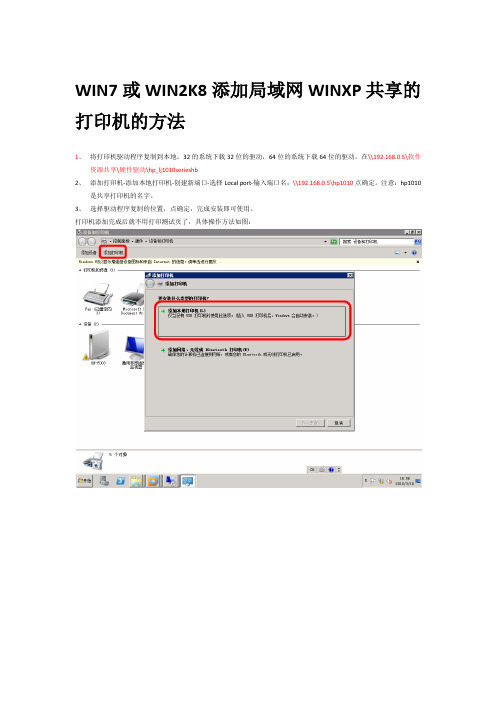
WIN7或WIN2K8添加局域网WINXP共享的打印机的方法
1、将打印机驱动程序复制到本地。
32的系统下载32位的驱动,64位的系统下载64位的驱动。
在\\192.168.0.5\软件
资源共享\硬件驱动\hp_lj1010serieshb
2、添加打印机-添加本地打印机-创建新端口-选择Local port-输入端口名:\\192.168.0.5\hp1010点确定。
注意:hp1010
是共享打印机的名字。
3、选择驱动程序复制的位置,点确定,完成安装即可使用。
打印机添加完成后就不用打印测试页了,具体操作方法如图:
Winxp 或win2k3添加局域网WINXP共享的打印机的方法
1、开始\运行\输入\\192.168.0.5,点击确定。
2、在弹出的登录窗口中输入用户名:”print”,密码为“pr1nt1010”,并将钩选记住密码。
3、弹出窗口后双击HP1010打印机图标,完成打印机添加工作。
在日常使用过程中,有可能网络打印机掉线,需要各位同事重新把打印机添加一下。
具体添加过程如图所示:
此处填写\\192.168.0.5。
- 1、下载文档前请自行甄别文档内容的完整性,平台不提供额外的编辑、内容补充、找答案等附加服务。
- 2、"仅部分预览"的文档,不可在线预览部分如存在完整性等问题,可反馈申请退款(可完整预览的文档不适用该条件!)。
- 3、如文档侵犯您的权益,请联系客服反馈,我们会尽快为您处理(人工客服工作时间:9:00-18:30)。
在正常安装了打印驱动之后能正常打印,但是过一会就不能正常打印了,打印报端口错误,后期HP工程师反映通过一些方案可以解决此类问题,现解决方案为:
win2k系统下,如果安装之后不能正常打印,查看打印端口,应该发现多出一个USB Virtual(打印机-->服务器管理器-->端口-->就可看到),删除此端口后重新启动电脑,然后进行打印测试。
附:HP1010安装方法:
HP Laserjet 1010打印机的安装过程(硬件优先方式):
1
2.
3
5
6
7setup的界面会在添加新硬件后自动启动:
8
9
10
11自动发现该打印机,会安装dot4的端口:
12.
以上过程是用发现新硬件的方式安装打印机驱动的过程,也可以在添加新硬件过程结束后,将setup过程(第七步)直接取消,这时会安装出USB Virtual的端口而不出现dot4的端口。
(注:可编辑下载,若有不当之处,请指正,谢谢!)。
